发布时间:2021-02-26 16: 51: 36
Xmanager是与远程Linux系统计算机建立稳定连接的系统软件,我们可以用它来做系统开发、系统运维和系统监控等工作。但是目前众多系统中都存在着防火墙,这些防火墙可能导致Xmanager所需的TCP、UDP端口被阻塞,进而导致远程连接控制失败。
由于Linux在所有发行版中使用的防火墙程序各不相同,因此我们需要参考所使用的Linux发行版对防火墙进行不同的配置。下面我们针对ipchains和iptables这两个Linux较为常见的防火墙工具进行设置讲解。
一、ipchains防火墙设置
1、在终端命令行中,输入命令“vim /etc/sysconfig /ipchains”,如下图1,打开ipchains的配置文件,点击i快捷键激活vim的输入模式。
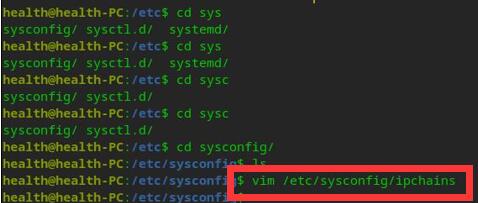
2、如果我们要远程连接的服务器X应用采用的是GNOME或KDE,那么我们就需要添加图2的第一行(释放177端口);如果我们在Xconfig配置该服务器为字体服务器,那么则需要添加图2的第二行(释放7100端口);如果我们是通过Xstart会话进行连接,则需要添加图2的第3到第7行。
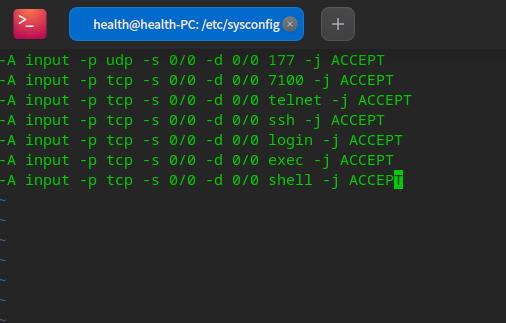
3、编辑完成以后,点击Esc按钮,输入“wq”保存编辑,然后在命令行中,输入“/etc/init.d/ipchains restart”命令,重启防火墙,以便于启用上述设置的配置。
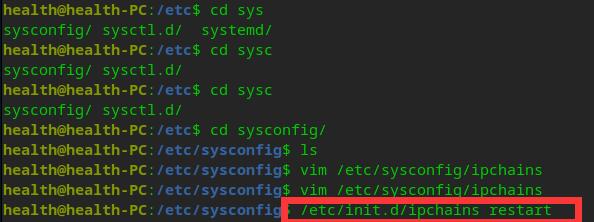
二、iptables防火墙设置
另一种防火墙—iptables的设置与ipchains大同小异,输入命令“vim /etc/sysconfig /iptables”编辑配置文件,然后在配置文件中输入下图4所示命令。
图4所示命令与图2命令作用是相同的,只是在命令语法上有所不同而已。但不论是iptables防火墙还是ipchains防火墙,ACCEPT都表示接收请求,DROP都表示不接收请求。
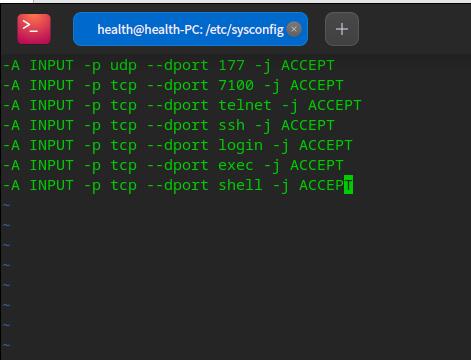
按照上述步骤输好命令后并保存好配置文件后,在命令行中输入“/etc/init.d/iptables restart”重启防火墙服务即可。另外,我们还可以通过输入“iptables -L”或“ipchains -L”命令,检查系统中是否已经运行刚刚设立的规则。
通过以上的设置,我们在ipchains和iptables两种防火墙中,允许接受177端口、7100端口和SSH、Talnet、Login等远程协议的请求,进而防止系统防火墙误阻断Xmanager连接服务器的行为。如果你的Xmanager连接不上服务器了,就需要考虑是否是防火墙本身做了限制的原因,我们就可以根据上述教程进行限制解除了。
作者署名:包纸
展开阅读全文
︾